
-
印象笔记
-
大小:50.56M
更新时间:2025-12-18
版本:v10.16.83
· 软件

大小:50.56M
更新时间:2025-12-18
版本:v10.16.83
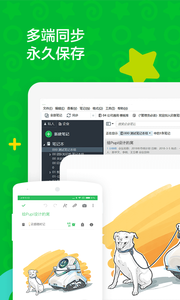
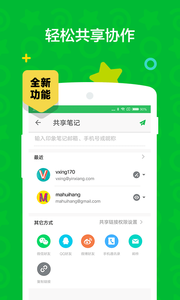
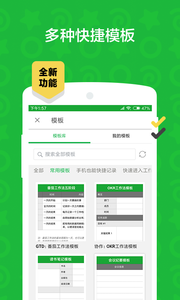

印象笔记app官方版是一款非常实用的商务办公软件,不管你是学生记笔记,还是办公写文档,或者写写日记,都是不错的选择!不仅可以帮你提高工作效率,还能记住大量大脑记不住的重要内容,作为你的第二大脑,还可以帮助你简化工作、学习与生活。你可以在手机、电脑、平板、网页等多种设备和平台间,无缝同步每天的见闻、灵感与思考。一站式完成知识信息的收集备份、高效记录、分享、多端同步和永久保存。
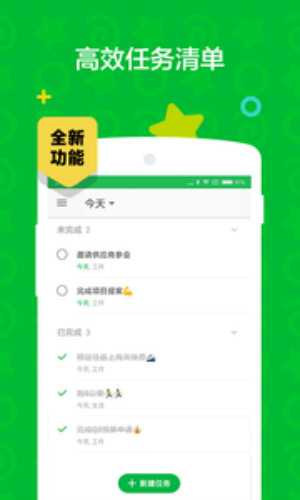
用于记录,记录工作安排、生活琐事、孩子成长、会议内容等;
用于创作,能够随时打开记录一闪而过的素材灵感;
用于记账,可以创建一个独特的生活账本;
信息同步,记录的信息会自动更新到其他终端;
用于学习,可以帮你记录课堂笔记、记录课堂音频、保存课件;
智能扫描,只需扫描纸质资料就能自动生成电子化的资料;
录音功能,书写不快时可以使用录音帮你记录;
- 笔记和图片上的文字统统可搜索
- 网页、微博、微信都可一键保存
- 保存 Office 文件、PDF 和图片
- 写笔记,列清单,做调研,时间管理
- 用笔记本和标签,让一切井井有条
- 超好用的名片扫描功能,把你的名片都送上云端
- 灵巧的桌面插件,可以帮助你在手机桌面快速完成记录、拍照和搜索
【分享协作】
- 通过社交媒体与好友分享笔记内容
- 与团队共享笔记和笔记本,共享知识高效协作
- 工作群聊帮助团队围绕笔记讨论,快速推进项目
【任务清单】
- 把知识信息转化为行动,让知识产生更大价值
- 创建清单,便捷管理待办事项,保持专注与高效
- “今日/未来7天/已完成/待整理”等视图,帮你管理时间
【多端同步】
- 手机、平板、电脑、网页等多平台同步使用
- 知识信息永久保存,随时随地查看
【信息收集】
- 集中收藏来自社交媒体的多种优质内容
- 使用印象笔记·剪藏,剪藏网页图文内容
- 拍照扫描书籍、纸张、板书和名片等,将信息数字化保存
- 使用 OCR 文字识别功能,识别并保存图片中的文字
【高效记录】
- 使用笔记本组和标签,打造专属知识库
- 笔记中支持插入 Office、PDF、图片、音频等几乎所有常见文件
- 一键应用笔记模板,提高记录效率
1,轻松收集一切
无论是点滴灵感、待办清单、或者会议记录、项目资料、高价值文章,你可以用印象笔记保存一切。笔记会自动同步到所有设备:手机、电脑、平板,多终端一键同步!
2,有序整理信息
从文字、图片、录音、清单到网页、思维导图、文档和附件,支持丰富的文件格式,帮你妥帖保存。搭配智能搜索功能,文字、图片甚至附件中的文字皆可迅速锁定。
3,快速协作共享
无需跳出应用即可一键分享笔记,轻松管理项目,共享资料,实时讨论,高效达成协作目标。
印象笔记中如何创建手写笔记?
第一步,在电脑的桌面上,找到印象笔记程序,然后双击打开。
第二步,进入到印象笔记的软件主界面当中后,我们找到软件界面顶部的【文件】选项,然后点击打开,接着在选择【新建笔记】功能。
第三步,接着在新建笔记弹出的选项中选择【新建手写笔记】功能。
第四步,然后软件就会进入到手写笔记的界面当中了,此时找到工具栏中的【铅笔】或【画笔】工具,然后点击选中。
第五步,同时我们还可以设置铅笔或画笔的粗细以及颜色,使得笔记显示的更加个性。
第六步,接着我们滑动鼠标左键,就可以开始进行手写笔记的创建了。
印象笔记如何导出为PDF?
第一步,在电脑上找到印象笔记软件,然后双击打开,进入到软件的主界面后,我们点击【新建笔记】或者是【新建超级笔记】功能,来新建一个笔记。
第二步,接着我们在新建笔记界面当中,输入自己想要记录的笔记内容。
第三步,内容输入完成后,我们点击界面上方的【文件】选项,然后在弹出的选项中,选择【另存为PDF】功能。
第四步,最后选择一个电脑的存储路径,将笔记进行保存即可。
第五步,然后我们在电脑的笔记存储位置中,就可以看到刚刚存储好的PDF印象笔记文件了。
如何在印象笔记中创建共享笔记?
第一步,打开印象笔记,选择空间选项,点击创建空间。
第二步,输入空间名称,点击确定。
第三步,在新建的空间中点击创建笔记。
第四步,根据自己的需求创建笔记,也可以在模板库中选择适合自己的笔记。
第五步,完成笔记的创建后,回到空间主页,点击右上角的邀请。
第六步,在添加空间成员界面中,输入需要邀请的用户邮箱或者通过分享的方式即可邀请用户加入空间。
及时纪录工作计划,保证不忘掉工作日报;即时纪录会议记录,随后开启就能纪录;帮你储存工作中材料,声频、文档、照片等都能储存;网上制订旅游计划,能够手机分享给别人;能够用作衣食住行做账,日常生活的消费了如指掌。
同类热门
猜你喜欢
相关游戏
热门专题
最新手游